Зачем нужен аккаунт на Viva-Games?
Пользователи, у которых есть аккаунт, могут сохранять игровой процесс на сервер в любой игре и создавать списки игр (как на Youtube, например).
Создание аккаунта абсолютно бесплатно и займёт всего минуту Вашего времени.
Для создания аккаунта просто кликните в блоке "Войти на сайт" иконку социальной сети, в которой у вас уже есть активный профиль и следуйте подсказкам.
Illustrator, The
https://viva-games.ru/game/illustrator-theGilsoft International (Великобритания), 1984
Автор: Tim Gilberts
Жанр: Утилиты: Разработка игр
Язык
- Русский
- English
Управление
- Клавиатура(?)
Максимум игроков
- Один
Рассказать друзьям
Доступные версии
Доступные версии
- Описание (авт.пер.)
- Информация
Иллюстратор (с) 1984 Gilsoft Международный
Иллюстратор
Графический пакет для системы Quill Adventure Написание на 48К Spectrum Тима Гилберта Серийный
(С) 1984 GILSOFT. Несанкционированное копирование, найма или кредитование
Редактор базы данных или данного руководства строго запрещено.
(1)
Благодарности
Большое спасибо Грэм за советом и помощью в использовании
Quill процедуры, Жига Турк для его обычной тени, Хью и Терри за их работу по Графический дизайн и для его поправок!
(2)
СОДЕРЖАНИЕ
Начало работы Page 4
Часть 1
Как использовать Illustrator Page 5
Часть 2
Переводчик Страница 17 База данных Page 17 Иллюстратор Page 18 Графический редактор Page 21 Сообщения об ошибках Page 24
Приложения
-C преобразования Page 25 B Проектирование изображения Страница 26
Резюме редактора команд Page 28
(3)
Начинаем
Иллюстратор состоит из четырех частей: –
а) база данных, которая содержит строку команд рисования для каждого
картина создана.
б) Система меню, которое позволяет базу данных, чтобы спастись от и до ленты
а также ряд других опций.
в) графический редактор, который позволяет команд, которые будут вставлены, удалены и
испытания в завязками.
d) переводчик, который взаимодействует с Quill и декодирует команды в шнурком, чтобы произвести картину на необходимости расположение.
Для загрузки Использование Illustrator LOAD “”.
Часть 1 данного руководства плавно введет вас в The Illustrator, от создания графического базу данных для создания окончательного графический приключение. Часть 2 содержит краткое описание каждой секции Illustrator для справки.
(4)
Часть 1
Главное меню
Когда Illustrator загрузил вам будет представлен с EWditor-х Главное меню. Некоторые из вариантов, например, байт Запасные, будет выполнять функцию и вернуться в главное меню, а другие, например, Графика даст вам подменю. Возврат к основным является исключением из этого правила, как он выполняет основные Новая команда, которая разрушает иллюстратор. SAVE Приключения делает представляем вам с подменю, но это не позволит вам вернуться в главное меню; это объясняется позже, поэтому будьте осторожны!
Входной Регулярное
Это то же самое, что и в перо, и вы уже должны быть
знакомы с его работой.
SAVE, VERIFY и загрузки графических файлов
Эти три варианта на главном меню позволяют графический базы данных, чтобы спастись
или перезагружается с ленты и в каждом случае вам будет предложено, чтобы “Введите Название файла “. При загрузке или проверки, Spectrum будет искать Файл байтов с именем, указанным а затем загрузить или проверить его. Если вас ввести нулевую файла (то есть – просто нажмите клавишу ВВОД) Спектрум будет загрузить или проверить первый файл байт он находит на кассете. Тем не менее, когда экономии, нулевая файла будет производить сообщение об ошибке «Invalid имя файла”. Ключ ПЕРЕРЫВ могут быть использованы для прерывания SAVE, проверить или НАГРУЗКИ но если это используется для ПРЕРЫВАЙТЕ нагрузка, или ошибка лента обнаружена во время нагрузки, то графический базы данных будут удалены. Результат: один пустой расположение!
Создание графического Adventure
Первый шаг в создании графического приключение, чтобы написать основной
приключение с перо. Для примера мы будем использовать приключения описано в руководстве Quill. В случае, если вы не сохранили копию В базе мы предоставили один за Illustrator на заключенный Кассета называется “DEMO”.
Иллюстратор должен знать, сколько места содержатся в ваш
приключения, а также, где первый locastion свободной памяти. Это информация вводится с помощью загрузки базы данных (опция G в главном меню). Использование этот параметр, чтобы загрузить базу данных Quill под названием “DEMO” от Illustrator кассета. НАГРУЗКИ базы данных необходимо лишь загрузить первые несколько байт перо В базе независимо от того, насколько большой, что база данных, как эти несколько байт не содержат необходимая информация.
Когда Illustrator начальной загрузке он имеет только один пустой местоположение содержатся в базе данных графической. Это не достаточно для нашей выборке приключения и так нагрузку на базу данных даст вам возможность инициализации (Т.е. настройка) подходящее количество графических местах. Ответить “Y” для быстрое и
(5)
Иллюстратор создаст необходимое количество мест, то вы вернетесь в
Главное меню. (Если вы отвечаете “N”, то никаких изменений не будет сделано в графике В базе – увидеть справочный раздел для детального счета НАГРУЗКИ параметр базы данных).
Теперь ваша Illustrator должен содержать шесть пустых (или «нулевые») места. Ты может ли это я так купить с помощью Графика Старт стол (вариант Б-на-Майне Меню), а затем usding ‘P’, чтобы распечатать Начать.
В связи с характером Illustrator это очень трудно описать картина в словах так, в величайших традиций быстрых демонстраций, мы предоставили файл с именем “ГРАФИКА” на кассете – который является частью завершено базы данных!
Использование Загрузка графики (Вариант F) и имя файла “графика” загрузить
базы данных в Illustrator.
Просто чтобы почувствовать вида снимков, которые могут быть созданы с
Иллюстратор выберите Graphics (Вариант А) и попробуйте “P’rinting места с 1 по 5 в очередь. Затем с помощью ‘Z’, чтобы вернуться в главное меню.
Теперь это вы включаете, чтобы стать художником. Вы, возможно, нашли, что место 0
является пустым. В руководстве Quill это предназначается, чтобы быть в зале, так давайте создадим картина зале: –
Прежде всего, созданы до цвета фона. Это делается с
Графика Старт стол (опция B в главном меню). Наш зал требуется Справочный документ из желтого и INK цвет черный так типа: 0 6 0 (Помните пространства) и нажмите клавишу ВВОД, а затем использовать ‘P’, чтобы напечатать таблицу. Это должен иметь запись;
Откуда 0 ДОКУМЕНТ: 6 INK: 0
Место 1 т.д.
Если нет, вернитесь к предыдущему пункту и попробуйте еще раз. В противном случае используйте ‘Z’
для возврата в главное меню.
Теперь выберите Graphics снова и изменить расположение 0, т.е. 0. Вы будете представлены с пустой желтой экран с мигающим формы в каждом углу.
Эта форма является на самом деле два курсора в самом низу слева, но так как они настолько большой, они «опоясывающего» и, таким образом, появляются в каждом углу!
Курсоры способ Illustrator редактор показывает, где вы находитесь на Экран. Они могут быть перемещены с помощью клавиш вокруг S, как показано на следующей странице.
(6)
| /
| / | / Q W E D Z X C / | / | / |
Попробуйте переместить курсор arounf немного. Вы заметите, что есть еще курсор в левом нижнем углу: это называется базовой курсора (BC) и, как правило, Выставки последняя точка нанесены, также выступающей в честь точку для нескольких Команды рисования. Тот, который вы двигаетесь называется Резина Курсор (RC) и используется для обозначения другую точку вы хотите какую-то команду, чтобы использовать. В нижней части экрана вы увидите rectanular синий блок которая отображает различную информацию; это называется Box Статус. В Левый верхний угол Box состояния вы увидите X и Y координаты RC курсор отображается вместе с номером места, мы в настоящее время редактирования. В нижней строке отображаются текущие значения чернила, бумага, FLASH, BRIGHT, INVERSE & OVER.
Движение курсора RC довольно медленно, как она движется пиксель за один раз.
Это может быть ускорен путем нажатия клавиш SHIFT в то же время в качестве направления. Вы можете использовать эту функцию, чтобы получить курсор на примерной площади, а затем использовать один пиксель шаг позиционировать его точно.
Если в любой момент вы нажали любые другие ключи случайно можно удалить
их влияние с SHIFT и 0 (т.е. нормальной клавиши стирания).
Теперь мы можем начать рисовать. Установите курсор так X = 55 и Y = 71. Первый
что мы собираемся сделать это очертание стен. Нажмите клавишу L для ЛИНИЯ рисовать и будет проведена линия от базы курсор на RC и до н.э.
курсор исчезнет. Теперь перейти на X = 200, Y = 71 (прямо напротив), и вы заметите н.э. находится на конце линии мы только что нарисовали – довольно много Операции вызвать курсор до н.э., чтобы перейти к позиции курсора RC. Теперь нарисуйте другая линия, еще раз нажав L. Если вы допустили ошибку, вы можете стереть Последняя команда, используя SHIFT и 0 (DELETE); но убедитесь, что вы нажали сдвиг или вы попадете в ЧЕРНЫЙ команду INK. Теперь переместите RC для X = 255, Y = 0 и привлечь другая линия. Экран должен выглядеть диаграмме 1.
Диаграмма 1
/ / / / / /
(7)
Следующая часть картины должны быть сделаны в другую часть
Экран так нам нужна команда, чтобы переместить курсор BC в другом месте. Расположите курсор на X = 255, Y = 175, а затем нажмите клавишу M для MOVE! Наверное очень мало воли произойдет, поскольку он не переехал очень далеко, но два курсора будет на вершине друг друга. Мы должны привлечь больше трех линий для верхней части стен так рисовать Линия для каждого из следующих X, Y позиции; X = 200, Y = 152, то X = 55, Y = 152 и X = 0, Y = 175. До сих пор картина должна выглядеть диаграмме 2. Теперь Задняя стенка нуждается в определении, так MOVE (т.е. M) для X = 200, Y = 152 (MOVE может быть рассматривать как позволяет перо для подъема бумаги – таким образом до н.э. курсор перемещается в положение RC без рисования линии.) Затем нарисуйте Линия для X = 200, Y = 71. Сделайте то же самое для линии от 55,71 до 55 152.
/ /
/ / / / | | | | | | | | | | | | / / / / / / / / | | / / / | | / / / _ | | _ / / Диаграмма 2 Диаграмма 3
Команда TheMOVE заставляет курсор, чтобы перейти к конкретному X, Y позиции, но эта позиция по отношению к последней позиции нанесены так, если вы вставите дополнительная команда до перемещения позиции после переезда будет отличается. Это может вызвать проблемы с редактированием, как всей картины может изменить форму. Таким образом, это хорошая идея, чтобы отделить изображение в разделе со следующей команды мы собираемся ввести. Установите курсор на X = 72, Y = 8 и нажмите ‘P’ для сюжета. Набор пикселей появится в центре двумя курсорами, которые теперь на верхней части друг друга. Эта точка является абсолютным то есть он не будет исправлена в положении независимо от того, где на экране последний пункт нанесены было.
Следующая шагов нисходящих в подвал должен быть составлен. Следующий список
команд следует ввести, чтобы сделать Thid:
Перемещение курсора на команду
X Y 104 55 L (НИС) 151 55 L 183 8 л 72 8 L
(8)
74 8 M (Ове)
82 16 L 173 16 L 181 8 л 165 16 M 159 22 L 97 22 L 91 16 L 105 22 M 109 26 L 147 26 L 151 22 L 143 26 M 140 29 L 116 29 L 113 26 L
Теперь ваша картинка выглядеть Диаграмме 3.
Картина начинает вырисовываться, но для этого нужно немного цвета! Нам
будет использовать другой obsolute УЧАСТОК здесь, чтобы разбить картину. Так положение курсор на X = 57, Y = 74. Теперь мы не хотим на самом деле, чтобы установить пиксель, так пресс “я” и “O” (букв, не цифры), чтобы установить Inverse и снова, то ‘P’ в ‘УЧАСТОК’; никакой фактической точка не появится из-за комбинированного действия заговоре Обратная 1: За 1. Мы не хотим Обратная & Со больше, так прессе “я” и ‘O’ еще раз, чтобы отменить их.
Для того, чтобы цвет bavk стены красный мы будем ‘бумажных’ его. Так выберите БУМАГИ RED по прессования SYMBOL SHIFT и 2, (чернила и бумага выбраны оба помощью Ключи от 0 до 8, но бумага выбирается нажатием SYMBOL SHIFT, а). Сейчас установите курсор на X = 195, Y = 148 и нажмите ‘H’. Блок красный должен появляются на задней стенке. Ключ ‘H’ является командный блок, который позволяет площадь Между пультом и BC курсоры должны быть заполнены с выбранной в данный момент Цвета – в этом случае Красная бумага.
Следующая команда ввести это очень мощная особенность Illustrator который позволяет стандарт изображения, который можно сделать, а затем использован в другом фотографии. Определяется картина называется “Подпрограмма” и команда назвать это GO SUB.
Чтобы продемонстрировать это, мы определили подпрограмму готовый для вас; положение
курсор на 72,96 и пресс-M (т.е. перемещения курсора, чтобы дать старт указывают на нашу “Подпрограмма”). Теперь нажмите ‘G’ для GOSUB и вам будет предложено для ряда местонахождения. Примером является расположение 6 (обратите внимание, как подпрограммы не существующие номера расположение). Далее вам будет предложено в течение шкале Значение: На данный момент использование 0 (мы увидим примеры масштабе позже). Как по магия на задней стенке появляется картинка.
Теперь фон для картины Красный поэтому давайте использовать команду BLOCK
снова дать ему желтый фон. Сначала используйте команду переместиться в положение курсоры на 109, 105. Как и в сторону, вы можете понять, почему курсоры позиционируется здесь, нажав клавишу “Y”, которая даст вам сетку накладывается
(9)
на экране, и области позади силуэт человека хорошо видно.
Отменить сетку, нажав “Y” снова.
Далее выберите желтой бумаги (символ SHIFT & 6), а также прозрачными чернилами (ключ
‘8’), который предотвращает команду блок от осуществления силуэт-х цвет. Тогда положение RC на 84 131 и нажмите ‘H’.
Теперь немного затенения: прежде всего УЧАСТОК пикселей на 0,0, чтобы дать нам еще один
абсолютное положение на картинке. Затем поместите курсор RC на 128,32 и нажмите ‘F’ – площадь по лестнице будут заполнены Команда FILL является. очень мощный и найдете каждый укромный уголок, трещину и дырку так обеспечить районы полностью окружен набор пикселей, прежде чем использовать (не забывайте, вы можете удалять это если допущена ошибка!).
Далее мы собираемся дать немного текстуры к боковым стенкам, поэтому выберите Ink Красный (ключ ‘2’). Теперь установите курсор на 248,40 и нажмите “Т”. Это Команда оттенок, который запрашивает значение оттенка от 0 до 255, и управляет шаблон, который будет использоваться для заполнения области, который RC находится. Для нашего примера мы будем использовать значение 95. Эксперименты со значениями является лучшим способом определения полезные модели затенения, но ссылка раздел дает подробную информацию о том, как рассчитать свой собственный, чтобы сделать стены матч позиции RC на 48,80 и использовать тени 95 раз.
Ваша картинка должна выглядеть схема 4. Это может быть хорошей идеей, чтобы
сохранить графики до сих пор, если вы еще не сделали этого. Вы можете вернуться в подменю Graphics, нажав ENTER.
/
… / …
/ | | | || || | | || () || | | || / ___ || | | | | | / / / … / / | | …
.. / / | | ..
, / / _ | | _ .
/
Диаграмма 4
(10)
Выше раздел ввел много новых идей и команд основной
точки, которые представлены ниже:
* В базе нагрузки должны быть использованы для создания правильного количества мест
до разработки графики для конкретного приключений.
* Графика Начать Таблица используется для настройки цвета фона
расположение или определить один, так что она не может быть обращено, когда конечный приключения работает. т.е. подпрограмма.
* Есть два курсора, которые используются для определения двух точек между или
на которой частности команда будет работать.
* Резина Курсор перемещается с помощью клавиш eoght расположенных вокруг ‘S’ и ускоренное нажатием CAPS SHIFT, а также.
* Box состояния в нижней части экрана отображается текущее положение X, Y РЦ, а также текущие значения цвета, Inverse & Over.
* Ошибочные команды могут быть удалены с помощью CAPS SHIFT и 0.
* Новая позиция для базы курсора можно установить с помощью MOVE (M) (то есть
По сравнению с последней позиции до н.э.) или участок (P) (которая является фиксированной (или «Абсолютный») позиционирование курсора.
* участок (P) команды должны использоваться, чтобы отделить изображение в фиксированной
Разделы: вы узнаете, насколько полезно это позже. Обратите внимание, что сюжет с обоих Обратные и Со в 1 оставляет пиксель необработанный, только движется курсор до н.
* Команда BLOCK (H) может быть использован для заполнения прямоугольника, определенный до нашей эры и
RC с выбранными цветами на высокой скорости.
* INK цвет изменяется нажатием одной из кнопок от 0 до 8 и бумаги
аналогичным образом, но нажатием SYMBOL SHIFT, а также.
* Команда GOSUB (G) можно использовать для рисования стандартная картина называется
‘Подпрограмма “в другой картине.
* FILL (F) может быть использован для заполнения полностью автономный район с множеством
пикселей.
* ТЕНЬ (H) может быть использован для тени автономный район с одним из 255
затенения узоры.
Все команды, введенные выше плюс остальные обеспечивается
Иллюстратор графический редактор определены полностью в справочном разделе и обобщены на последней странице данного руководства.
(11)
Добавление дверной проем
Для демонстрации некоторых других команд редактирования мы добавим дверной проем, чтобы
расположение 0 на левой стене. Убедитесь, что вы внесении изменений местоположения 0.
Все команды Illustrator хранятся в базе данных в длинной строки в длинная строка в памяти. Редактор может разделить эту строку в любой момент вдоль его длины позволяет довольно сложное редактирование будет осуществляться. Пресс Ключ ‘S’ для СНВ, а экран отключается, но не волнуйтесь – вы не потеряли рисунок. Команда START движется то, что известно как шнурком указатель на начало последовательности команд рисования (на шнурок) для расположения мы редактируем. Мы можем ное шаг вдоль последовательности до мы достигнем команду мы хотим; В этом случае команда участок, который был используется для запуска действия в полу.
Вы можете перемещаться вдоль использования ‘N’ (NEXT). Если вы сделаете это двенадцать раз вы будете
см картина не наращивать, пока сюжет на 72,8. Теперь мы хотим вставки нашего Дверь рисования команду ПЕРЕД этот участок так, что сюжет будет обеспечивать отдых картины остается в фиксированном положении. Мы можем сделать шаг назад через картина помощью клавиши ‘9’ (Назад). (Altough если вы должны пойти справедливый путь назад это быстрее сделать START (S) – то NEXT (N), пока не достигнете требуется точка). В этом случае нажмите ‘9’ только один раз, как нам нужно только шаг назад мимо сюжета.
MOVE (т.е. использовать “М”) курсор на X = 15, Y = 19 – это отправная точка –
а затем рисовать линии на следующих моментах:
15131 39128 39,50 31,50 31129
Это даст показ как на рисунке 5. Вы можете использовать ДАЛЕЕ к шагу
через все пути к концу картины, но быстро трюк заключается в нажатии ENTER, чтобы вернуться в Графика Sub меню, а затем Изменить расположение снова.
/
/ /
| ___ | | | | | _____________ |
| | | | | | | | | __ __ | |
| | | | | | | | | | | | | | |
| | | | | | | | | | | | | | |
| | | | | | | | | | | | | | |
| | | | | | __ | | __ | | | | / | __ __ O | | / | | | | | | | / | | | | | | | / | | | | | | | / | | __ | | __ | | / | |
Диаграмма 5 Diagam 6
(12)
Использование Scale в подпрограммах
Мы уже смотрели на использовании подпрограмм в фотографиях; Теперь мы
увидите, как настроить свои собственные подпрограммы. Для примера, мы собирается использовать дверцу, который будет добавлен к задней части зала. Тип двери показано на схеме 6.
Прежде всего, мы должны создать место, содержащий дверь; Использование Вставить (Я)
на подменю Graphics для создания нового места. Это достигается за счет просто набрав I и ENTER, которая создаст новое место и автоматически изменить его. Так что теперь у нас есть пустой экран, на котором можно рисовать нашу дверь. Сделать Запомните номер Location, которая была создана, как вы будете нуждаться в нем позже. Как это подпрограмма мы собираемся привлечь это довольно большой и масштаб это когда он используется. Ниже приведен список команд создаст дверь: –
Они находятся в форме “X, Y; команда” работает через, а затем вниз.
0144; L 80144; L 80,0; L 0,0; L 8,8; М 8,64; L
32,64; L 32,8; L 8,8; L 72,8; L 48,8; L 48,64; L 72,64; L 72,8; L 72,80; М 72136; L 48136; 48,80; L 72,80; L 32,80; М 8,80; L 8136, L 32136; L 32,80; L
Диаграмма 6 показывает ручку на двери: это в качестве упражнения для вас!
Если вы не хотите, чтобы решать его за ручку еще тогда продолжать без него и изменить подпрограмму позже.
Теперь мы должны добавить дверь в месте 0. Нажмите кнопку ENTER, чтобы вернуться к
Графика подменю и расположение 0. подходящая точка для вставки наши двери как раз перед сюжет, который начинается шаги в fllor так пресс S для СТАРТ и пошагово команд, использующих N (NEXT), пока не найдете его.
Установите указатель как раз перед его использованием 9 (Назад). Перемещение курсора на X = 143, Y = 71 в качестве отправной точки для нашей двери и нажмите G для GOSUB; Количество и расположение является одним вы сделали заметку ранее.
Теперь что касается шкалы, дверь мы обратили был слишком большим, чтобы использовать так мы сделаем
она меньше, используя шкалу значение 4. Шкала значение может находиться в диапазоне от 0 до 7; 0 означает отсутствие масштаб и с 1 по 7 указать размер подпрограммы в восьмых. например 4 означает 4/8 = 1/2, таким образом, дверца нарисованный размер половину.
Вы можете попробовать удалить, что GOSUB использованием CAPS & 0, а затем с помощью другой
шкала. Если вы используете слишком большой масштаб, вы получите ‘Integer вне диапазона ” Ошибка. Не волнуйтесь – при нажатии любой клавиши, будет перерисовывать картину как раз перед GOSUB, таким образом, с помощью ‘N’ (Next) вызовет ошибку снова. К Удалить эту ошибочную команду пресс-CAPS SHIFT и N, но будьте осторожны, вы только нажмите ее один раз или вы в конечном итоге удаление больше, чем просто GOSUB.
(13)
Убедитесь, что вы есть дверь шкале 4, проведенной. Используйте следующий шаг через
картина до сюжета на 0,0 (в ближайшее время после вызова подпрограммы для картина на стене). Использование ‘9’ (Назад), чтобы вернуться мимо сюжета, то Выбор бумаги ГОЛУБОЙ (т.е. СИМВОЛ SHIFT и 5). Переместить курсоры 147,75 затем установите курсор RC на 180 140 и нажмите ‘H’ для блока. Наконец выбора ДОКУМЕНТ 8. Используйте трюк ENTER и Изменить 0 раз увидеть окончательный картину.
Рисунок от руки
Существует еще одна функция, которая будет введена в учебнике –
FREEHAND вариант. Это позволяет добавлять мелкие детали на фотографии, но быть предупредил он ест память! FREEHAND выбирается нажатием ‘R’ и “F” будет появится в окне Состояние указать режим Freehand. Каждый раз, когда вы перемещаете курсор направление он был перемещен в хранится в шнурком и указать это осталось PLOTed. Режим Freehand можно отменить с помощью ‘R’ снова. N.B. если существует непрерывный пробег более трех пикселей в любой части вашего рисунок с помощью командной строки, чтобы привлечь ту часть, как это займет меньше памяти чем от руки.
Важно: FREEHAND не подлежит Scale поэтому он не может быть использован в подпрограмма, которая обращается в чем-либо, кроме полного размера (шкала 0).
Резюме
Опять выше ввел разнообразные принципы которых кратко
ниже;
* Все команды для рисования хранятся в длинной череде, которую можно разделить
в любой момент. Текущее положение раскола называется шнурок указатель.
* Начало (S) перемещает указатель шнурок как раз перед самым первым
рисунок команды.
* NEXT (N) может быть использован для переключения между командами один за один раз, в то время как
ПРЕДЫДУЩИЙ (9) может быть использован на шаг назад.
* Это fastert запускать и использовать ДАЛЕЕ достичь определенной точки, чем в использовать предыдущие несколько раз.
* Дополнительные разделы в картине следует добавить непосредственно перед одним из
Заявления СЮЖЕТ, которые были использованы для разделения изображение в разделах. Это гарантирует, что остальная часть картины не расстроен Дополнительная часть.
* Если вы хотите, чтобы добраться до последней команды рисования быстро нажать ENTER и
снова изменить расположение.
* Входной Масштаб на GOSUB позволяет подпрограмма, который можно сделать в одном из восьми
размеры; 0 означает отсутствие шкалы (полный размер), с 1 по 7 определяет размер в восьмых.
(14)
Заключительный этап
Теперь, когда мы создали графический базу данных, подходящий для нашего приключения мы
должны сохранить его в виде игры. Убедитесь, что вы сохранили графику до исходя спасти спасти приключение.
SAVE приключение (вариант H в главном меню) позволяет графические изображения, созданные с
Иллюстратор, база данных, созданная с перо и машинный код Программа для сохранения на ленту таким образом, что с помощью НАГРУЗКИ “” от BASIC вызовет autorunning графическое приключение, чтобы загрузить в Spectrum.
Из-за способа Illustrator работает (т.е. не удерживайте цельные В базе Quill в памяти) SAVE приключение должен загрузить в базу данных Quill для вашего приключения, прежде чем он может сохранить его на ленту. Это означает, что Иллюстратор будет перезаписана и, таким образом, пока нет. Так выбора SAVE приключение проверяет вас на самом деле хотят, чтобы продолжить – не идут дальше, если вас значит!
Вам будет предложено ввести имя файла. Это должно быть имя
базы данных (серия С), которые вы сохранили с перо. Примечание он также будет название, что окончательное приключение сохраняется под. Иллюстратор будет потом блокируется в цикле до тех пор, пока успешно загружает требуемую базу данных (не собирается вперед или назад). Как только это будет сделано, вы будут обеспечены мини меню, которое позволит вам сохранить и ПРОВЕРЯТЬ столько копий в финал приключение, как вам нравится. Когда вы это сделаете, вы можете выбрать RUN приключение который совершает вам играть приключение: нет возврата!
Создание вы являетесь владельцем игру
Следующие шаги должны быть привязаны к довольно тесно для того, чтобы производить
самостоятельно графическое приключение;
1. Конструкция yje приключение используя перо, но попробуйте дать ему широкий спектр из различных мест, пригодных для графики. Еще один момент, вы, возможно, бы включить это изменить нормальную запись попросту переводит в случае Таблица читать;
R _ Conds Акты SET 29 По убыванию
Картина для каждого места, как правило, обращается только тогда, когда вам сначала
посетить место. Флаг 29 сканируется интерпретатором Illustrator и Если установлено (то есть он содержит 255) картинка рисуется в любом случае и Флаг очищается. Это позволяет на картинку, чтобы напомнить, когда попросту переводит используется игроком. Обратите внимание, что флаг 29 является недоступным для использовать в графических приключений.
2. Выберите пункты, которые должны иметь графики и вытянуть ваши идеи
(Приложение B может помочь здесь).
(15)
- 3. Сохраните базу данных из The Quill с именем вы хотите использовать для вашего Окончательный приключение.
- 4. Если вы серия Quill использовать преобразовать базу данных Quill к C серии один, как описано в Приложении А.
- 5. Создайте графический базы данных подходит vlank помощью загрузки базы данных на Иллюстратор Главное меню.
6. Нарисуйте свои фотографии, определяющие какие места, которые не имеют графики
быть подпрограммы.
7. Используйте SAVE приключение (после сохранения графики), чтобы объединить
Quill базы данных и произвести indepenent игру.
Вышеуказанные пункты должны помочь вам произвести профессиональный приключение, но если
Вы намерены пытается продать ваше приключение убедиться, что он проходит тщательную проверку. Нам будет повторить запрос, что вам кредит использование перо и Иллюстратор в вашей игре и продолжать наше предложение, глядя на ваши игры с целью сбыта их. Если вы заинтересованы, пожалуйста, пришлите полностью испытания копия базы данных, финальная игра, карта, решение и один фунт на покрытие административных расходов на: –
GILSOFT
30 Боярышник Дорога Барри Южная Гламорган
Пожалуйста, будьте готовы ждать некоторое время, когда мы полностью проверить все игры
направлены к нам, и это может занять некоторое время. Счастливый Adventuring!
(16)
Часть 2
Описание переводчика
Переводчик состоит из простого цикла, используемого для декодирования каждого вводе команды в
требуемая шнурок один за другим, а также заботиться о всех вызовы подпрограмм.
Описание базы данных Graphics
В базе данных Графика содержит две таблицы и площадь разное
Информация, что это количество графики, созданной и указателей на остальной из базы данных. В отличие от базы данных Qull, база данных графика растет вниз из нижней части интерпретатора. Это позволяет площадь, как правило, занимаемое по перо, чтобы использовать в конечном приключений. В таблицах, являются: –
А Место расположения Флаги
Эта таблица имеет запись в 1 байт для каждого места, Бит 7 определяет, если картина может быть обращено, если что расположение достигается (т.е. если местоположение не является “подпрограмма”) и биты от 0 до 5 описывают начальную PAPER & INK для картины. Бит 6 предназначен интерпретатором.
B Изображение Таблица
Каждая запись в таблице использует 3 байта плюс длина отжимной нити.
Есть всегда, по крайней мере такое же количество записей в местах приключение, но таблица может содержать дополнительные элементы, которые доступны для использования с помощью команды GOSUB. Drawstring кодируется как разновидность различные команды длина, которые минимизируют объем памяти, необходимый для производить чертеж.
(17)
Иллюстратор утверждает подобный драйвер меню на перо, позволяющих пользователям
знакомы с этой программой, чтобы использовать иллюстратор легко.
А Графика
Изображения могут быть вставлены, внесены изменения, распечатать или имеют их длину рассчитывается: –
На следующий доступный номер картинка используется и нулевая запись производится на
это в таблице изображения. Вступление “подпрограммы (ДОКУМЕНТ 1, INK 7) ‘является также для него в таблице флага расположение. Затем обработка продолжается с автоматической вызова в процедуре внесения изменений, чтобы позволить пользователю изменить нулевая запись уже создана в таблице изображения.
Изменить A picno.
Графический база данных расширена, чтобы обеспечить зазор в конце
требуется картина. Основной цикл графического редактора, описанный ниже, затем поступил. При нажатии возврат любого разрыва еще оставаясь удаляется. N.B. в отличие от редактирования текста на перо, сама база данных изменяется, Таким образом, вы не можете отказаться от правку с CAPS & 6.
Размер S
Байтов между началом отжимной нити и началом число
Следующий вычисляется и выводится на экран.
Печать P picno. или L picno.
Необходимая картинка рисуется на экране, и если L был выбран
Спектры COPY команда называется. picno. должен быть указан.
Замечания:
а) Места, которые подпрограммы будет бумага 1, чернила 7, как их
запустить цвета.
б) Существует предел 254 фотографий.
(18)
B Графика Начать Таблица
Статус картине может быть изменен или напечатаны печатается: –
Изменить A picno. (Бумага чернила)
доступны.
Один раз Примечание
+ +
+ +
нажата.
максимум Это
иногда).
было достигнуто.
Экран.
Это воля
например
Программа
в первую очередь?
Q W E
D Z X C
| | | |
Все права защищены
Несанкционированное копирование, СТРОГО ЗАПРЕЩЕНО.
Полные инструкции напечатаны Пол Томпсон, апрель 2003
Для игры в Illustrator, The не нужны эмуляторы. Эта приложение для разработчиков игр, выпущенное в Великобритании в 1984 году командой Gilsoft International, которое написал Tim Gilberts.
Ещё игры этого жанра
Сохранённые игры[X]
Справка[X]
Помощь уже в пути!
- x1
- x2
- x3
<<<<
<<<<
<<<<
Не забывайте периодически сохранять игровой прогресс на сервере (клавишей F8), чтобы уверенно продвигаться вперёд!
Если вы гость на сайте, то прогресс будет сохранён только в памяти браузера и потеряется при закрытии. Чтобы этого не произошло - просто войдите в свой профиль.
Для загрузки сохранённой игры жмите F3 или откройте меню "Диск" кнопкой на правой панели.
Если игра не запускается, или у вас есть вопросы по игре - задайте их ниже.








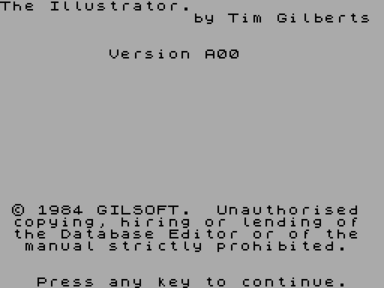
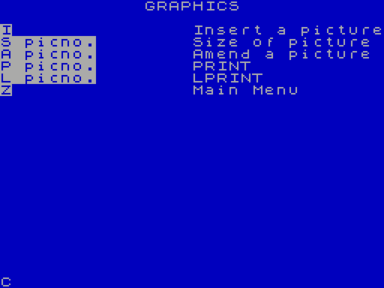



















Не запускается или глючит игра, или не можете пройти? Спросите в комментариях.